
Innehållsförteckning:
- Författare John Day [email protected].
- Public 2024-01-30 12:45.
- Senast ändrad 2025-01-23 15:11.

Försöker du hitta cacheminne på din iPhone, men kan inte ta reda på hur du navigerar till finalen i ett pussel eller behöver se var leden går till en cache. Leta inte längre, den här instruerbara guiden hjälper dig genom denna process. Kolla in min geocachingblogg om du vill:
Steg 1: Hitta cachen du vill hitta


När du har bestämt vilken cache du vill leta efter klickar du på den
Steg 2: Välj den cache du vill ha

Steg 3: Rulla ner till "Waypoints"

Klicka på "Waypoint" för att ta dig till redigeringsskärmen
Steg 4: Tryck på "Plus" -symbolen

Steg 5: Lägg till ett namn för din waypoint

Skriv in de nya koordinaterna som du behöver för vägpunkten för parkering, eller ett spårhuvud eller den sista platsen för ett pussel eller multicache
Steg 6: Tryck på Spara !

När du har skapat ett nytt namn för dina koordinater och skrivit in de nya koordinaterna du vill spara, tryck på knappen Spara.
Steg 7: Navigera till cacheminnet

På kartan när du navigerar visas din nya waypoint som en flagga. Klicka på den och hitta den.
Lycka till, hoppas detta hjälper !!
Magicman65
Rekommenderad:
Gör vackra diagram med levande Arduino -data (och spara data i Excel): 3 steg

Gör vackra plott med levande Arduino -data (och spara data i Excel): Vi gillar alla att spela med vår P … lotterfunktion i Arduino IDE. Men det kan vara användbart för grundläggande applikationer, men data raderas som mer poäng läggs till och det är inte särskilt trevligt för ögonen. Arduino IDE -plotteren
Gör din egen anslutna värmetermostat och spara med värme: 53 steg (med bilder)

Gör din egen anslutna värmetermostat och spara med värme: Vad är syftet? Öka komforten genom att värma ditt hus precis som du vill Spara och minska utsläppen av växthusgaser genom att värma ditt hus bara när du behöver Håll kontroll över din uppvärmning var du än är Var stolt över att du gjorde det
AUTOMATISKT Sopor KAN ELLER BINK. ATT SPARA PLANET .: 19 steg (med bilder)

AUTOMATISKT Sopor KAN ELLER BINK. ATT SPARA PLANET .: Innan vi sätter igång skulle jag rekommendera dig att titta på den första videon innan du läser den här eftersom den är mycket användbar. Hej, jag heter Jacob och jag bor i Storbritannien. Återvinning är ett stort problem där jag bor. Jag ser mycket skräp på åkrarna och det kan vara skadligt. Det
Pappersbehållaren: Spara toalettpapper med chockterapi: 4 steg

Pappersbehållaren: Spara toalettpapper med chockterapi: Vi har alla sett de tomma hyllorna i mataffären och det ser ut som att det kommer att bli brist på toalettpapper ett tag. Om du inte lagrade tidigt är du förmodligen i den situationen jag befinner mig i. Jag har ett hus på 6 och bara några rullar att hålla
Spara vatten !: 4 steg
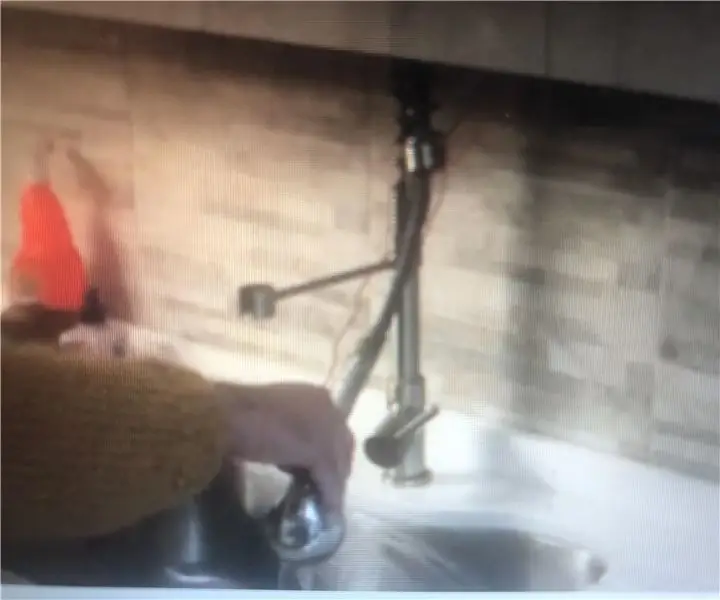
Spara vatten !: Todos los días consumimos mucha agua! Frecuentemente nos damos duchas muy largas o no cerramos la llave. Este proyecto, mide cuanta agua están gastando y te avisa cuando pasas de ceros límites.Necesitas un Makey & MakeyCinta AdhesivaUtilizar una l
